Aplikace pro psaní poznámek se však nerovnají v tom, co nabízejí, a proto je nutné zvolit ten, který vám poskytne nejvíce funkcí. Jednou z takových aplikací, která si získala velkou sledovanost, je Evernote as ohledem na to je tématem naší diskuse v tomto článku zjistit, jak lze použít poznámkovou aplikaci Evernote na Linuxu.
Co je Evernote?
Evernote je aplikace pro psaní poznámek, která se mezi průmyslem stala nesmírně populární. Je to vše v jednom úplném balíčku, protože vám nejen umožňuje dělat si poznámky, ale také je uspořádat, rozdělit na úkoly a dokonce je archivovat. Evernote se pyšní tím, že je domovem všeho, a to je přesně to, čím je, protože vám doslova umožňuje ukládat cokoli na sebe. Ať už se jedná o textový dokument, zvukový záznam, videosoubor nebo dokonce potvrzení o něčem, aplikace dělá skvělou práci při organizovaném zaznamenávání dat. Aplikace je intuitivní a snadno použitelná, a proto je nutností pro téměř každého člověka.
Instalace Evernote
Evernote je k dispozici pro Windows i Mac OS, jeho oficiální aplikace pro Linux však dosud nebyla vyvinuta. Má webového klienta, ale to v mnoha funkcích chybí.
Proto pro instalaci Evernote na Linuxu využíváme klienty Evernote třetích stran, nejoblíbenější alternativou jsou NixNote a Tusk. Podívejme se na proces instalace obou.
1) Instalace Tusku
Tusk je open-source, neoficiální klient Evernote pro Linux. Může být nainstalován pomocí Snap, což jsou softwarové balíčky, které obsahují aplikace spolu s jejich úplnými závislostmi. Chcete-li nainstalovat Tusk, jednoduše spusťte v terminálu následující příkaz:
$ sudo snap install tusk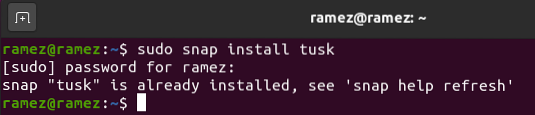
Tusk můžete také nainstalovat stažením jeho AppImage nebo jiných formátů souborů odtud. Pokud používáte tento odkaz ke stažení Tusku, buďte při stahování správné verze pro váš systém opatrní.
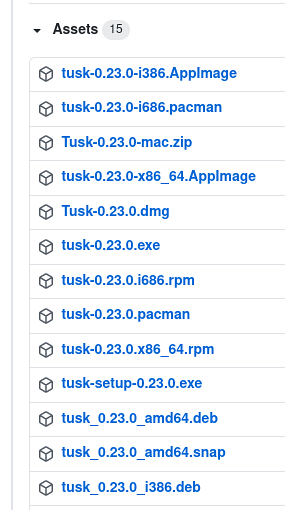
2) Instalace NixNote
Dalším skvělým neoficiálním klientem dostupným v systému Linux je NixNote, který lze nainstalovat do Ubuntu spuštěním následujících příkazů:
$ sudo apt aktualizace$ sudo apt nainstalovat nixnote2
Můžete si jej také stáhnout pomocí sourceforge.síťový web, který má kopii několika formátů NixNote.
Používání Evernote s Tuskem
V tomto tutoriálu budeme využívat Tusk k používání Evernote. Po instalaci Tusku ji najdete v seznamu nainstalovaných aplikací.
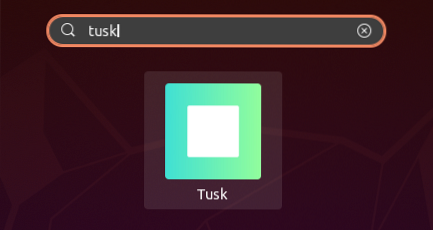
Po otevření Tusku je první pohled, kterým jste uvítáni, obrazovka Přihlášení. Pokud již máte účet, pokračujte jednoduše zadáním svého e-mailu a hesla, jinak klikněte na Vytvořit účet dole a otevřete přihlašovací obrazovku.
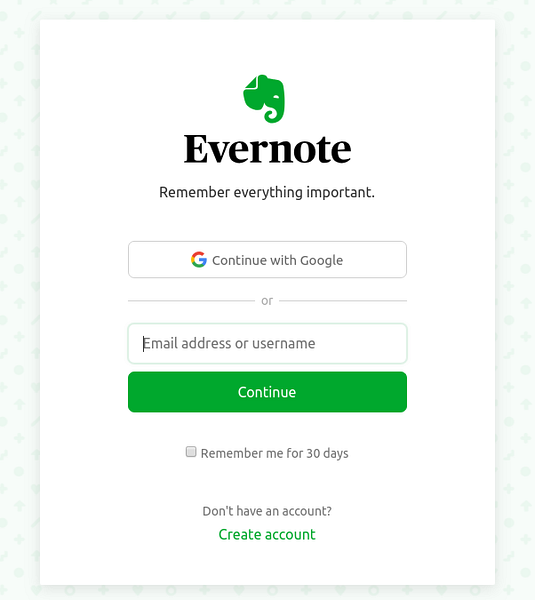
Po přihlášení se zobrazí okno Začínáme, které pro vás bude mít řadu otázek. Vyberte možnosti, které upřednostňujete, a pokračujte kliknutím na Další.
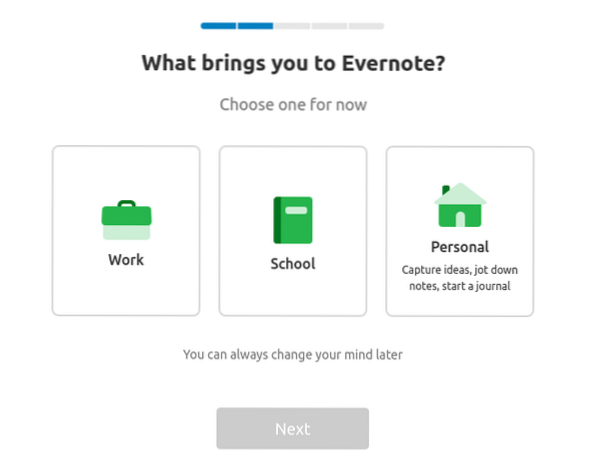
Po dokončení zodpovězení všech otázek se vám před očima objeví jednoduché a krásné rozhraní.
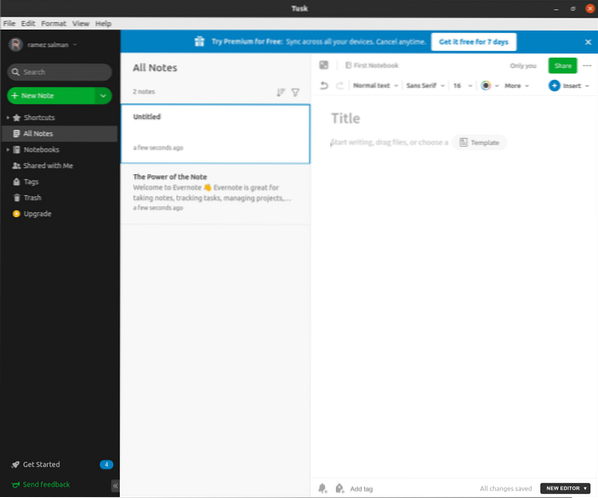
Tusk vám nabízí několik typů poznámek, z nichž každá bude mít nějakou formu šablony, která se k ní hodí.
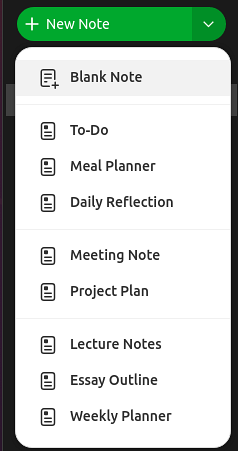
Například když kliknete na Poznámku ke schůzce, poskytne vám tabulku obsahující informace týkající se účastníků a cíle schůzky, několik odrážek k projednání Agendy a přidání poznámek atd.
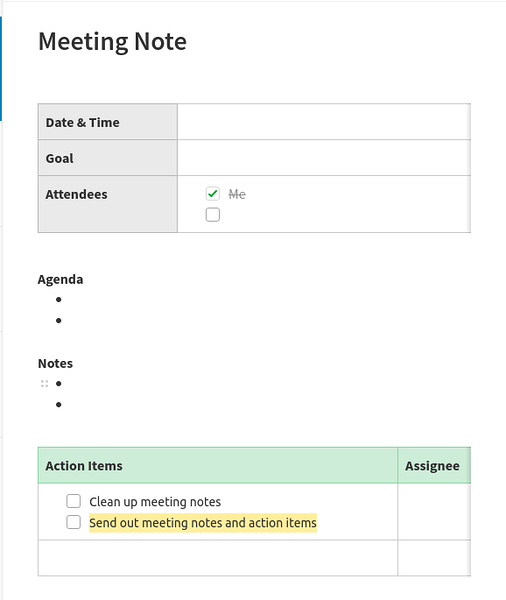
V Tusku můžete vytvořit více notebooků, z nichž každý může mít svůj seznam poznámek. Chcete-li si notebooky prohlédnout, klikněte na sekci Notebooky na levé straně obrazovky a otevře se seznam vašich notebooků. Nové notebooky můžete přidat kliknutím na tlačítko Nový notebook.
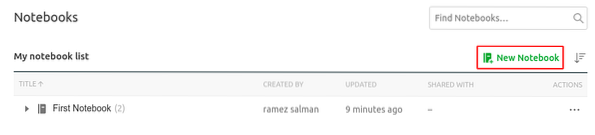
Po vytvoření nového poznámkového bloku jej otevřete a můžete k němu začít přidávat poznámky. Poznámky můžete také přesouvat z jednoho poznámkového bloku do druhého kliknutím na tři tečky a výběrem možnosti přesunutí.
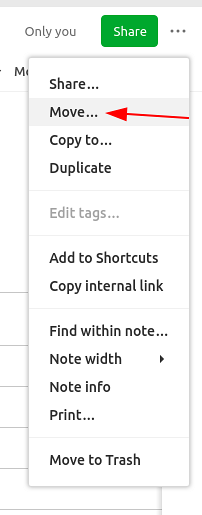
Pokud jde o psaní poznámek, Tusk vám nabízí několik možností stylingu, které můžete použít k přizpůsobení a úpravám poznámek. Umožňuje také přidávat jiné prvky než slova, jako jsou tabulky, fotografie, úryvky kódu atd.
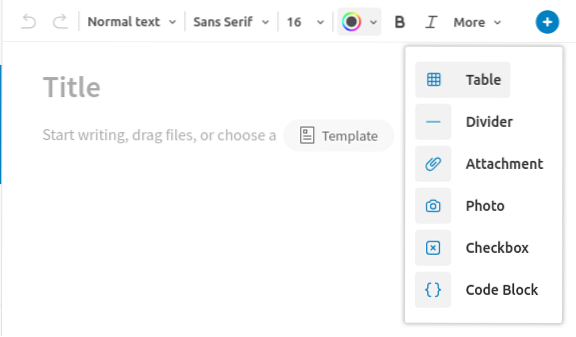
Má také samostatnou galerii šablon, ze které si můžete vybrat šablony pro psaní poznámek. Pro uživatele Pro také umožňuje vytvářet vaše šablony.
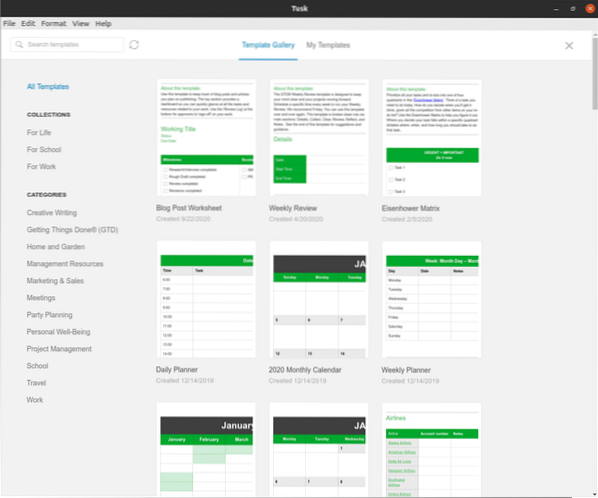
Do poznámek můžete také přidat připomenutí a značky, které vám mohou později pomoci při hledání poznámek.
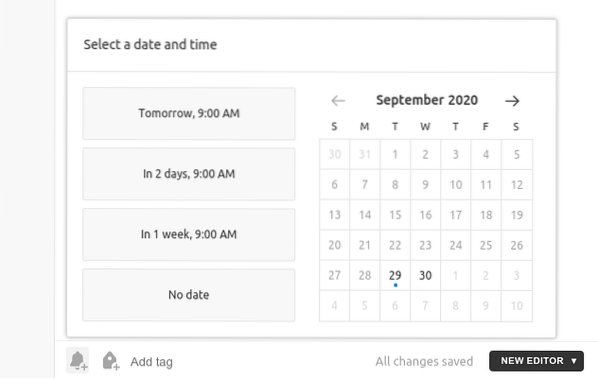
Tusk také nabízí 3 různé typy motivů, které můžete změnit buď pomocí jejich zkratek, nebo přístupem k nim prostřednictvím sekce Zobrazit.
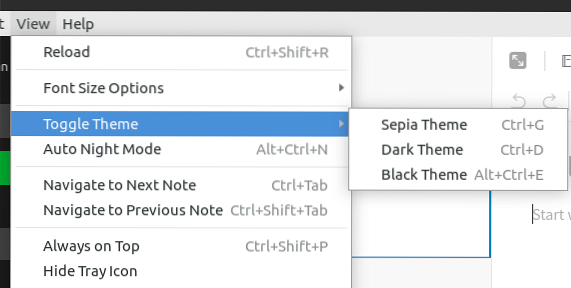
Vše v jednom, jak vidíte, je Tusk sakra klienta pro používání Evernote.
Proč používat Evernote?
Evernote je jedna z nejlepších aplikací pro psaní poznámek, která je dodávána s řadou funkcí a funkcí, které výrazně pomáhají při psaní poznámek a organizaci vašich dat. Pro uživatele, kteří si pravidelně musí věci zapisovat nebo potřebovat poznámku k uložení věcí, je Evernote určitě nejlepší volbou, jak to udělat.
 Phenquestions
Phenquestions


